Achieve3000
Achieve3000 Literacy: Hướng dẫn tạo tài khoản Parent để theo dõi học tập của con
Ba mẹ muốn đồng hành cùng con trong quá trình học tiếng Anh? Với tài khoản Parent trên Achieve3000 Literacy, ba mẹ có thể dễ dàng theo dõi tiến bộ học tập, báo cáo Lexile score, thành tích đọc hiểu và viết tiếng Anh của con. Bài viết này sẽ hướng dẫn chi tiết cách tạo và sử dụng tài khoản Parent để quản lý việc học của con hiệu quả nhất.
Cách tạo tài khoản Parent trên Achieve3000 Literacy
Các bước tạo mới tài khoản phụ huynh
-
Bước 1: Đăng nhập vào tài khoản Achieve3000 Literacy của con.
-
Bước 2: Nhấp vào mũi tên cạnh avatar → chọn Create Parent Login.

-
Bước 3: Nhập Parent Code (mã code trong email kích hoạt tài khoản của con) → chọn Next.

-
Bước 4: Điền thông tin cá nhân: Title, First name, Last name → chọn Next.

-
Bước 5: Nhập email phụ huynh → chọn Next.

-
Bước 6: Hệ thống sẽ hiển thị username và password cho tài khoản Parent.

👉 Nếu có nhiều bé học Achieve3000 Literacy, phụ huynh nhấn Link another child để liên kết thêm.
Thêm tài khoản con khác sau khi đã tạo Parent Login
-
Đăng nhập tài khoản Parent
-
Nhấp vào mũi tên cạnh tên tài khoản
-
Chọn Link another child để thêm con vào danh sách quản lý

Cách sử dụng tài khoản Parent
Đăng nhập tài khoản Parent
- Bước1 Truy cập: https://portal.achieve3000.com/index
-
Bước 2 Nhập username và password → chọn Log in

Xem nội dung bài học của con:
-
Chọn biểu tượng 3 gạch ngang màu xanh ở góc trái màn hình.

- Bạn sẽ thấy các nội dung giống như tài khoản Student của con, bao gồm:
- My lessons
Career Center
Writing Center
Bấm vào từng mục, bạn có thể xem chi tiết nội dung mà con sẽ học như các bài đọc hiểu, các đề bài viết, bộ sưu tập các ngành nghề…
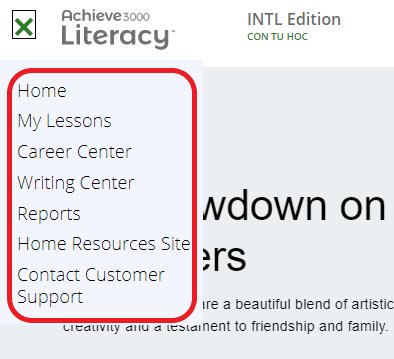
Xem báo cáo học tập chi tiết
-
Bước 1 Bấm vào biểu tượng 3 dấu gạch ngang màu xanh ở góc trên cung bên trái màn hình.

-
Bước 2 Chọn Reports để xem báo cáo tình hình học tập của con.

-
Bước 3 Vào Reports → Program Work → Authentic Assessment Portfolio
-
Bước 4: Chọn khoảng thời gian bạn muốn xem báo cáo bằng cách chọn ngày tháng ở mục Start Date và End

Ngoài ra có thể xem thêm My Lesson, Writing, Usage Reports, Performance Reports để nắm tiến độ.
Minh họa một phần của báo cáo toàn diện về quá trình học tập của con trong khoảng thời gian nhất định, trong đó có các thống kê về tên bài học, thời gian học, số điểm ghi được trong lần thử thứ nhất, thứ hai…
Bước 5: Tải báo cáo dưới dạng file Excel hoặc in trực tiếp
Thông thường, các báo cáo sẽ cho bạn lựa chọn gửi tới máy in hoặc xuất file excel. Các lựa chọn này nằm ở phía trên cùng bên phải báo cáo.
Ngoài ra, bạn có thể tham khảo các báo cáo chi tiết khác về tình hình học tập của con trong mục Program Work, Usage Reports và Performance Reports. Cụ thể là:
- My lesson: Xem báo cáo về các hoạt động của con trong My lesson, bao gồm
 Ready: Hoạt động trước khi đọc
Ready: Hoạt động trước khi đọc
Read: Hoạt động đọc
Respond: Hoạt động trả lời câu hỏi đọc hiểu
Reflect: Hoạt động sau khi đọc
Write: Hoạt động viết
- Writing: Xem báo cáo về các hoạt động viết, bao gồm Written Responses:
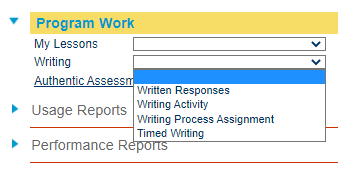 Các câu trả lời đòi hỏi phải viết – VD, hoạt động Ready trong My lessons
Các câu trả lời đòi hỏi phải viết – VD, hoạt động Ready trong My lessons
Writing activity: Các hoạt động viết trong Writing Center – VD, trong phần Mechanics hay Writing Fluency…
Writing Process Assignment: Hoạt động viết trong Writing Process được giao
Timed writing: Hoạt động viết có đặt giới hạn thời gian.
- Usage Reports: Báo cáo về mức độ/tần suất sử dụng chương trình của con, bao gồm:
con bạn dành bao nhiêu thời gian để học với Achieve3000 Literacy
con bạn đã tiến được bao xa trên hành trình chinh phục mục tiêu hoàn thành 40 hoạt động trong năm học. Achieve3000 Literacy khuyến nghị các con hoàn thành 1-2 hoạt động đọc/tuần. Như vậy tổng cộng 40-80 hoạt động trong suốt năm học. - Performance Reports: Báo cáo về tiến bộ của con trong quá trình học tập, bao gồm:
điểm Lexile của con thay đổi theo thời gian như thế nào
kỹ năng đọc của con được đánh giá ra sao.
Xem thành tích và động lực học tập
Trong Motivation Menu, phụ huynh sẽ thấy: Achievements, Points, Activities, Career Path.
Achievements: các huy hiệu con được thưởng trong quá trình học
Points: Điểm số con đạt được trong hôm nay và trong năm học, tính tới thời điểm xem
Activities: Thống kê chung về các hoạt động con đã thực hiện, trong đó có những hoạt động đạt mức chính xác từ 75% trở lên – at or above 75%.
Career Path: Thống kê về tiến bộ của con, thể hiện qua mức độ điểm Lexile thay đổi theo từng khoảng thời gian nhất định.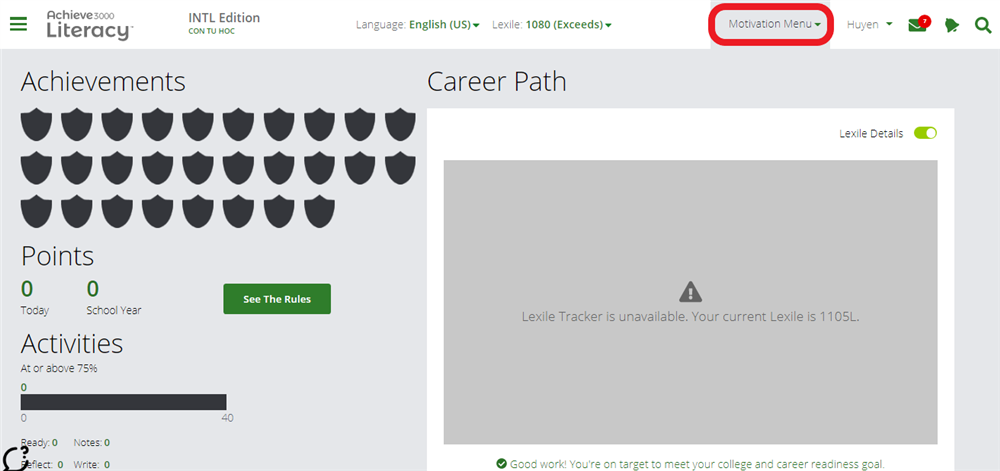
In bài học của con
- Bước 1: Tại trang chủ tài khoản Parent, chọn bài học mà bạn muốn tải về dưới dạng file PDF để in.
- Bước 2: Nhấn chọn biểu tượng máy in.

- Bước 3: Chọn bước để in tùy theo mục đích của bạn. Nhấn OK.

- Bước 4: Cửa sổ pop-up xuất hiện, chọn Print để in.

-
Lợi ích khi sử dụng tài khoản Parent Achieve3000
-
Theo dõi sát sao tiến bộ: Lexile score, thành tích học tập.
-
Đồng hành cùng con: xem bài học, hoạt động viết.
-
Tạo động lực: huy hiệu, điểm số, báo cáo tiến bộ.
-
Quản lý nhiều con: dễ dàng thêm nhiều tài khoản Student.
-
Câu hỏi thường gặp (FAQ)
1. Tài khoản Parent Achieve3000 có miễn phí không?
Có, phụ huynh có thể tạo miễn phí bằng Parent Code.
2. Tôi có thể theo dõi Lexile score của con ở đâu?
Vào Reports → Performance Reports để xem Lexile thay đổi.
3. Một tài khoản Parent có quản lý được nhiều con không?
Có, chỉ cần chọn Link another child để thêm con.
4. Tôi có thể in báo cáo học tập của con không?
Có, tải file Excel hoặc in trực tiếp từ mục Reports.
5. Con tôi cần hoàn thành bao nhiêu bài mỗi năm để đạt chuẩn?
Càng chăm đọc càng lên.
KimTayNguyen
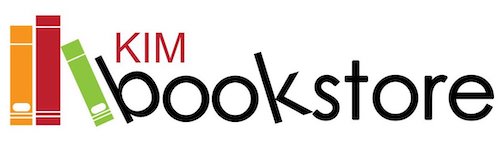
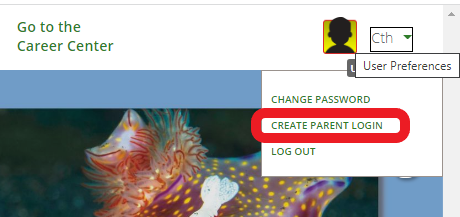
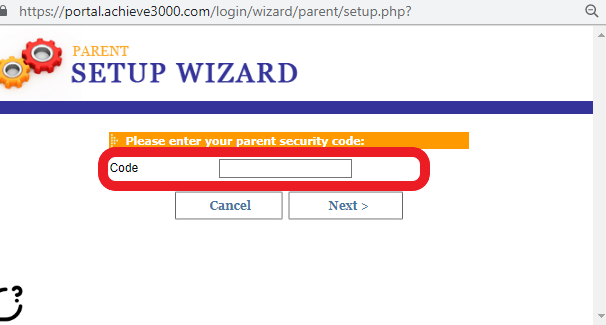
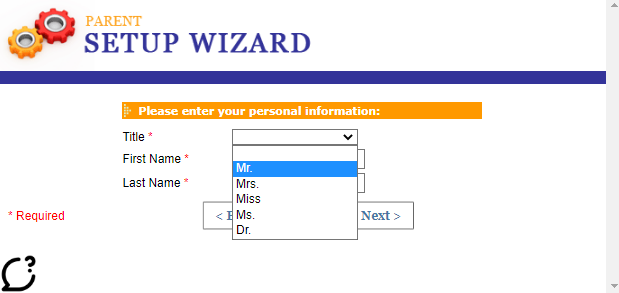
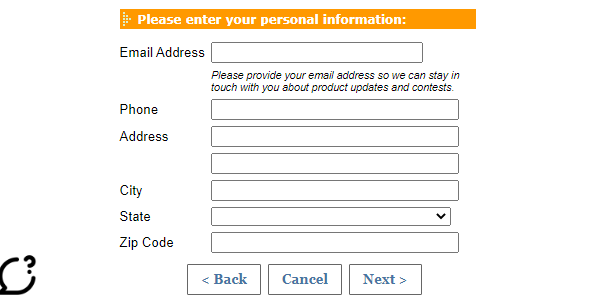
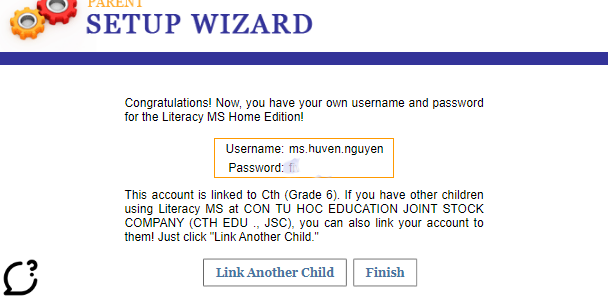
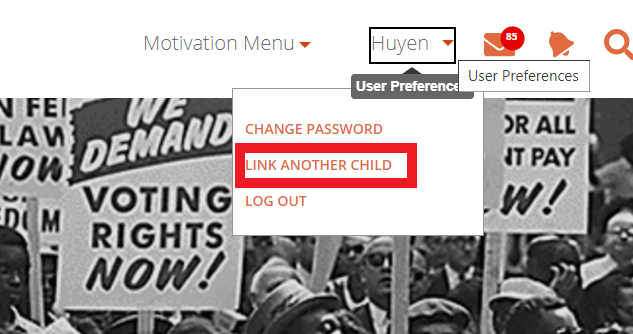
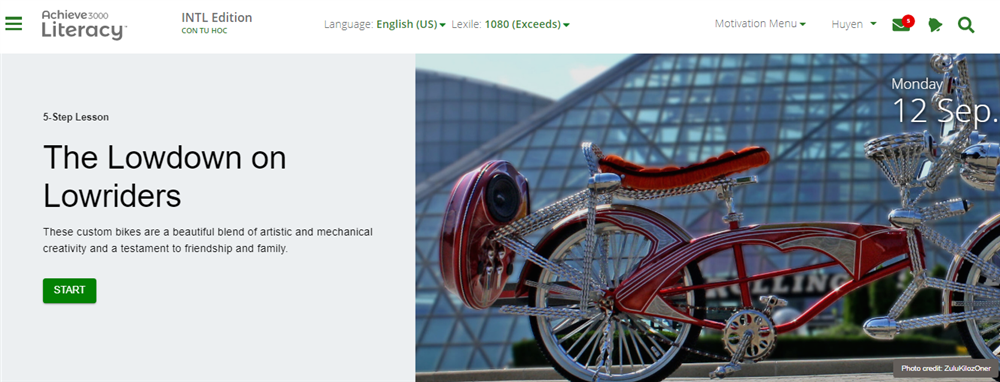
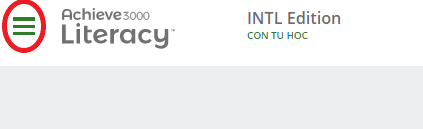
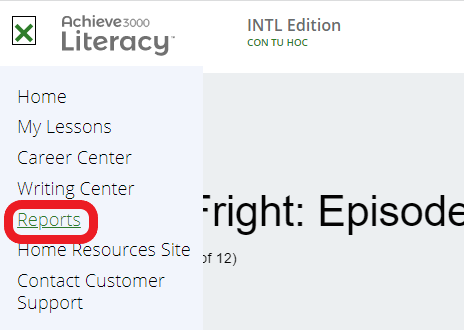
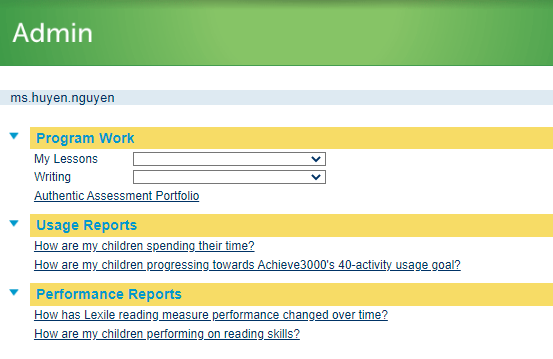
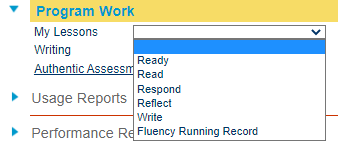 Ready: Hoạt động trước khi đọc
Ready: Hoạt động trước khi đọc
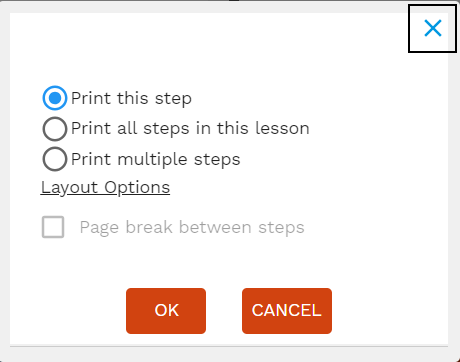
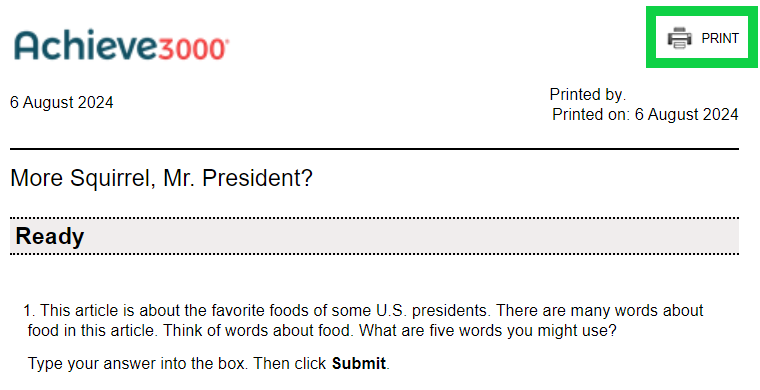
Bài viết mới cập nhật
Vào học A3K Achieve3000 chỗ nào?
Sau khi đăng nhập, các bạn nhìn bên góc trái màn ...
MATIFIC – CÁCH TẠO TÀI KHOẢN PARRENT THEO DÕI TIẾN BỘ VÀ GIAO BÀI CHO CON
I. Tài khoản Parent Matific để làm gì? Với tài khoản ...
HƯỚNG DẪN CHI TIẾT CÁCH DÙNG TÀI KHOẢN TEACHER KID A-Z
I. Giới thiệu chung về Kids A-Z Kids A-Z là website/app ...
Kids A- Z Razkids Plus
Raz-Kids: Thư viện sách tiếng Anh online cho học sinh tiểu ...